Videó javítása a 0xc00d36cb hibakódból Windows 10/11 rendszeren
Az emberek gyakran töltenek le videókat online, hogy asztali számítógépükön vagy más eszközeiken nézhessék azokat. Az ingyenes letöltést választó felhasználók azonban problémákba ütközhetnek, például hiányzó kodekek vagy lejátszhatatlan sérült fájlok a médialejátszókon. Ez a probléma különösen gyakori az MKV formátumú videók kezelésekor, és még a hibakóddal is találkozhat 0xc00d36cb még a videó egyes részei kihagyása után is. Szerencsére jó helyen jár, mivel öt bevált megoldást állítottunk össze a probléma megoldására.

1. rész: A 0xc00d36cb videó hibakód javítása
Íme öt bevált megoldás a 0xc00d36cb videó hibakód javítására:
1. Futtassa a Videó lejátszás hibaelhárítót
A Windows 10/11 képes megoldani a 0xC00D36CB hibakódot a beépített videó hibaelhárító segítségével. A hibaelhárító végigvezeti Önt a videolejátszási problémák azonosításán és kijavításán. A futtatás után indítsa újra a számítógépet a módosítások alkalmazásához. A videólejátszási hibaelhárítót a következőképpen indíthatja el:
1 lépésKattints a Start Menu És válasszon beállítások.
2 lépésKattints a rendszer az oldalsó navigációs menüben görgessen le, és válassza a lehetőséget Elhárítása.
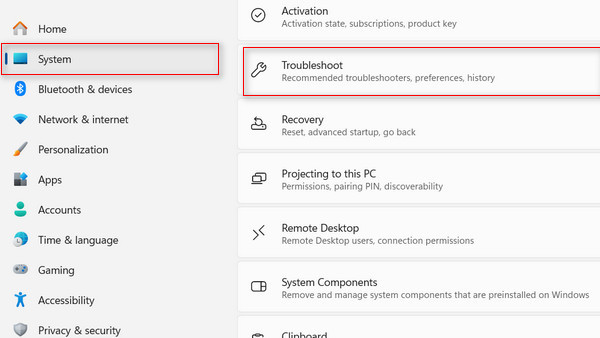
3 lépésVálassza ki a Egyéb hibaelhárítók.
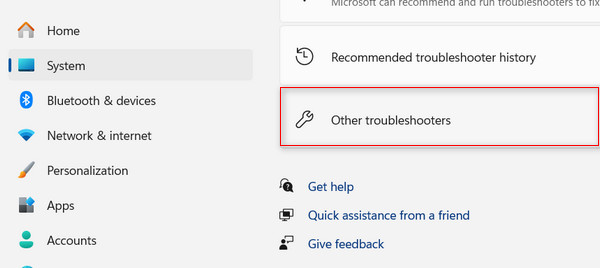
4 lépésGörgessen lefelé, és kattintson a futás gombot a Videó lejátszás opcióban.
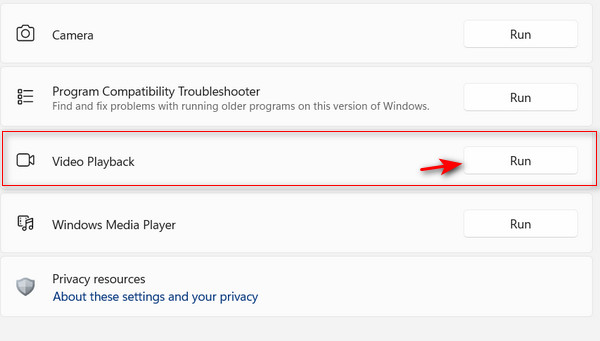
5 lépésAz eszköz elkezdi a beolvasást; kérjük, várja meg, amíg befejeződik. Az Ön helyzetére specifikus megoldásokat javasol. Ha a javasolt megoldás a 0xc00d36cb hibakódot tartalmazza, kattintson a gombra Alkalmazza ezt a javítást és kövesse a képernyőn megjelenő utasításokat.
2. Hozzon létre egy új felhasználói profilt
Egyes felhasználók új felhasználói profil létrehozásával próbálták kijavítani ezt a problémát. Ez segíthet megállapítani, hogy a probléma a meglévő profilhoz kapcsolódik-e. A 0xc00d36cb hiba hátterében egy sérült Windows-profil állhat. A hiba megoldásához új Windows felhasználói profil létrehozása javasolt.
1 lépésKattints a Start Menu És válasszon beállítások.
2 lépéstípus Más felhasználó a keresősávban. Ezután kattintson a hozzáad, szerkesztés, vagy Felhasználók eltávolítása ezen az eszközön.
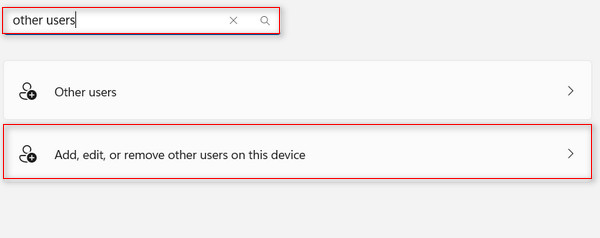
3 lépésKattintson az Fiók hozzáadása gombot.
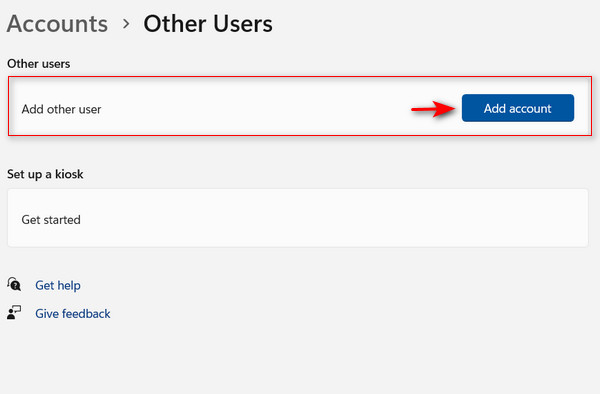
4 lépésKövesse a képernyőn megjelenő utasításokat új felhasználói profil létrehozásához. Ha nem szeretne e-mail címet megadni és helyi fiókot hoz létre, kattintson a feliratra Nincs ez a személy bejelentkezési adatai helyette.
5 lépésIndítsa újra a számítógépet, és jelentkezzen be új fiókjával. Próbáld meg lejátszani a videót, hogy megnézd, megoldódott-e a hiba.
3. Javítsa ki a fájlengedélyeket
Ha továbbra is a 0xc00d36cb hibakódot látja, előfordulhat, hogy nem rendelkezik a szükséges fájlengedélyekkel, különösen akkor, ha több felhasználó használja a számítógépet. Szerencsére manuálisan is beállíthatja a videó fájlengedélyeit a Tulajdonságok ablakban.
1 lépésKattintson jobb gombbal a videójára, és válassza ki Ingatlanok.
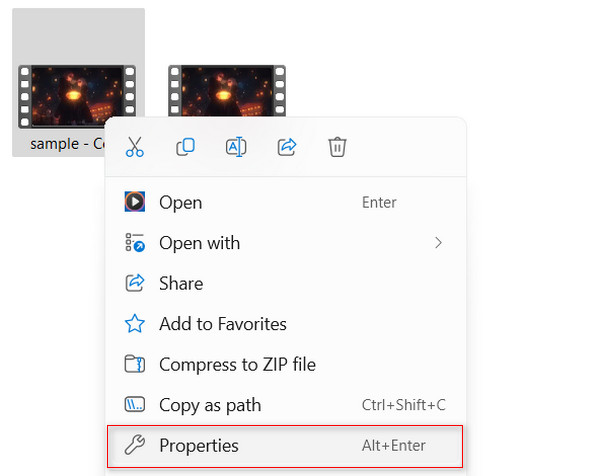
2 lépésNavigáljon a Biztonság fülre és kattints a Részletes gombot.
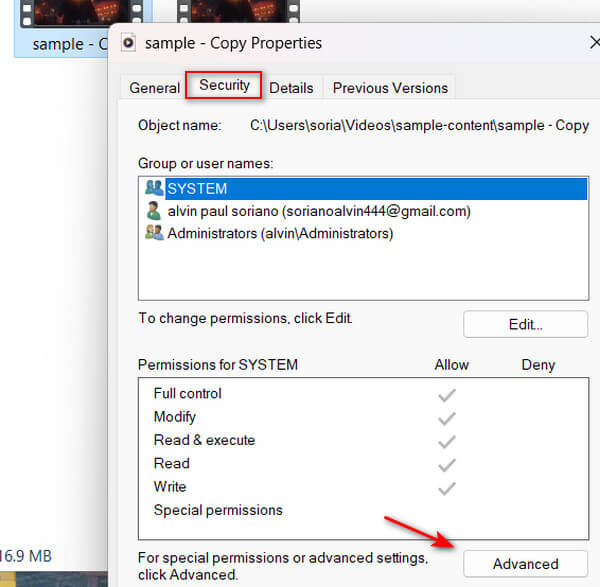
3 lépésKattints a Változtat prompt a Tulajdonos részben.
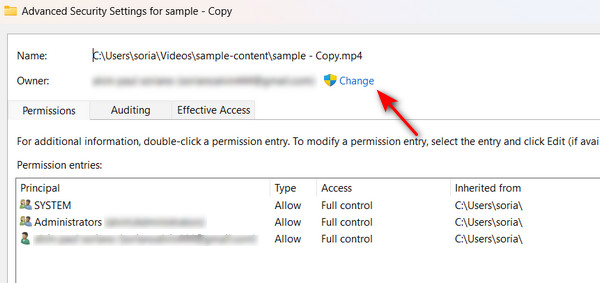
4 lépéstípus mindenki a Írja be a kijelölendő objektum nevét.
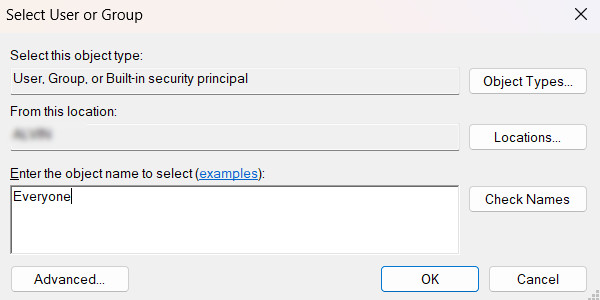
4. Töltse le újra a videót
A videóidban előforduló 0xc00d36cb hibakód egyik gyakori gyökere az, hogy egyes fájlokból hiányozhatnak a szükséges kodekek, ha a teljesség (100%) megerősítése nélkül töltik le őket. Emiatt a fájl lejátszhatatlanná válhat vagy megsérülhet. Ezenkívül előfordulhat, hogy bizonyos médialejátszók nem képesek kezelni a nem támogatott fájlformátumokat, ezért ellenőriznie kell, hogy a letöltött videó formátuma megfelelő-e.
A probléma megoldásához és a letöltési folyamat sikeres befejezéséhez újra letöltheti a videofájlt. Fontolja meg egy sokoldalú médialejátszó, például a VLC használatát, amely kiterjedt kodek-támogatásáról és nyílt forráskódú természetéről ismert. Ha a probléma továbbra is fennáll, használhat egy dedikált médiajavító eszközt a videó javításához. Tekintse meg a következő megoldást a médiajavító eszköz használatához a probléma megoldásához.
5. Javítsa meg a videót a Tipard FixMP4 segítségével
Tipard FixMP4 a vezető médiajavító eszköz a videohibák, például a 0xc00d36cb kód kijavítására. Biztonságos és rendkívül hatékony megoldást kínál, amely a sérült fájlok javítására specializálódott. Ez az alkalmazás kiküszöböli a kézi hibaelhárítást, és lenyűgöző, akár 99%-os sikerarányt ígér, különösen, ha a referencia hibátlan. Ráadásul folyamatosan kijavítja a hibák által okozott lejátszhatatlan videókat, így nem kell aggódnia miattuk. Az alkalmazás még egy egyedi funkciót is tartalmaz, amely lehetővé teszi a javított videó előnézetének megtekintését a mentés előtt. Ha bizonytalan a videóiban található 0xc00d36cb hibakód kézi elhárításában és kijavításában, a Tipard FixMP4 segít Önnek!
1 lépésAz alkalmazás letöltéséhez egyszerűen kattintson a ingyenes letöltés gombot lent. Kattintson duplán a letöltött fájlra, hogy telepítse az eszközére, és a telepítés befejezése után futtassa a programot.
2 lépésKattintson az + gombot a bal oldalon, hogy hozzáadja a videót javításhoz. Adja hozzá a referenciavideót is az alkalmazás jobb oldalán. Amikor megjelenik a fájlkereső, kiválaszthatja a fájlt.
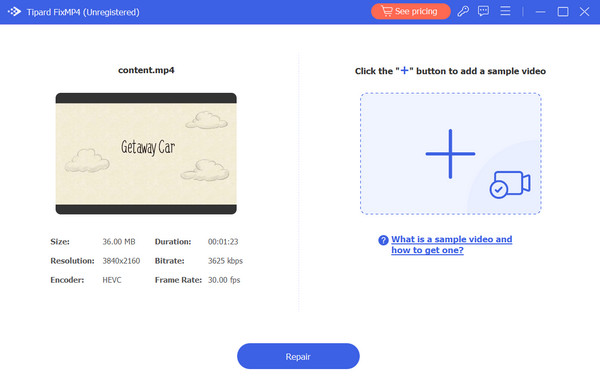
3 lépésEllenőrizze, hogy az összes videó ugyanazt a kodeket és metaadatokat használja-e. Az ellenőrzés után kattintson a gombra Javítás gombot, hogy a mentés előtt megtekinthesse a videóját.
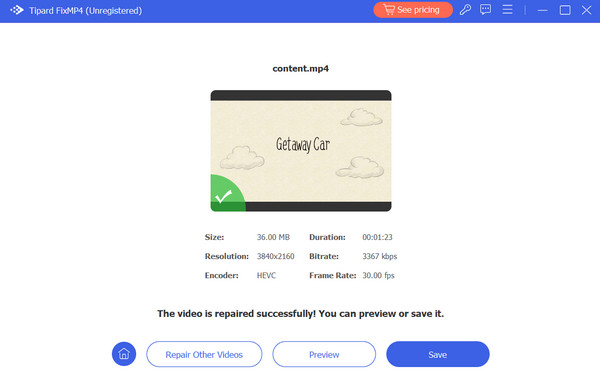
Bővített olvasás:
Javítsa ki a 224003-as hibakódot: Megoldások a zökkenőmentes videostreaminghez
Nem lehet lejátszani a videót: 5 módszer a 0xc1010103-as videó hibakód javítására
2. rész. GYIK a 0xc00d36cb hibakóddal kapcsolatban
Mi okozza a 0xc00d36cb hibakódot?
Ez a probléma általában MKV fájlok lejátszása közben jelentkezik, és bizonyos esetekben teljesen véletlenszerűen jelenik meg. A sérült videofájlok gyakran 0xc00d36cb hibakódot okoznak, de okozhatják a nem támogatott formátumok vagy a médialejátszó hibái is.
Hogyan javíthatom ki a videó hibát a 0xc00d36cb kóddal?
A probléma megoldásának általános módja a Windows rendszer hibaelhárítójának használata. Ha ez nem segít, a kényelem érdekében használhat egy adathordozó-javító eszközt, például a Tipard FixMP4-et.
Vannak más gyakori hibakódok a videolejátszási problémákkal kapcsolatban?
Igen, a 0xc00d36cb mellett számos más gyakori hibakód is létezik, köztük a QuickTime Error 23132, 0xc1010103, 0xc00d36c4 és még sok más.
Következtetés
Így tudod megoldani a hibakódot 0xc00d36cb Windows 10/11 rendszeren. Technikaivá válhat, különösen kézi javítások esetén, de ennek a bejegyzésnek a segítségével egyértelműnek kell lennie. Ha továbbra sem tudja megoldani, mindig számíthat a végső megoldásra: egy olyan hatékony adathordozó-javító eszköz használatával, mint a Tipard FixMP4, amely a sérült videók kijavításának leghatékonyabb módja.







